Risolviamo un altro problema in Windows-ALT + TAB non funziona.
Questa funzione rende Windows più indipendente dal mouse e inoltreMigliora la capacità multitasking dell'utente, rendendolo una caratteristica straordinaria.
Questa funzione è disponibile immediatamente in Windows ed è molto semplice passare da un programma (o un'applicazione) all'altro in esecuzione solo tramite la tastiera.
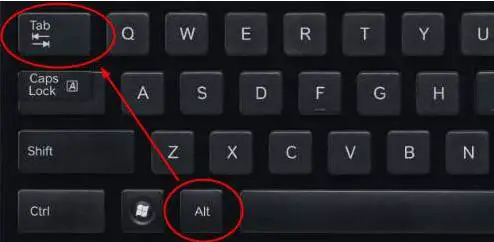
Se non è possibile passare da un'applicazione all'altra, ALT-TAB potrebbe non funzionare correttamente, il che può sembrare un problema banale, ma rovinerà in larga misura l'esperienza dell'utente.Non imparare a tollerare questo problema, abbiamo fornito una semplice soluzione secondo la guida, grazie più tardi.
Come correggere l'errore della scheda Alt non funzionante
A volte il problema riguarda la tastiera (hardware), quindi assicuriamoci che non sia così.Il modo migliore per verificare è collegare un'altra tastiera e selezionare Alt-Tab.Se non disponi di una tastiera di riserva, puoi accedere all'onlineTester per tastieraPer verificare se la tastiera funziona, Ha un'interfaccia utente molto facile da seguire, se tutti i pulsanti diventano verdi, premi tutti i tasti e quindi i tasti rispondono.
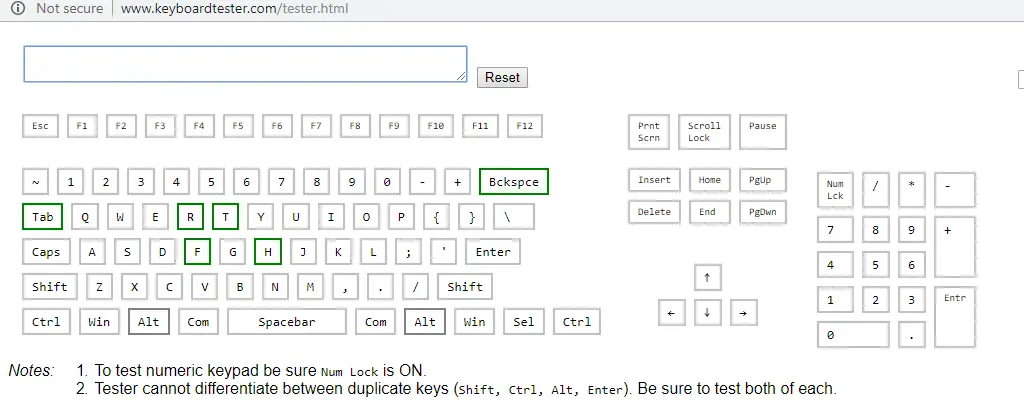
Se Keypan non risponde o non funziona correttamente, non preoccuparti, segui la guidaRisolvi la tastiera che non funziona facendo clic qui.Se la tastiera funziona normalmente ad eccezione del problema Alt-Tab, deve essere un problema software, passare alla sezione successiva e seguire l'ordine indicato per risolvere questo problema.
Riavvia Esplora risorse
A causa del surriscaldamento o di altri motivi, i problemi del software possono causare malfunzionamenti in Windows, ad esempio Alt-Tab non funziona correttamente.Possiamo risolvere questo problema riavviando il computer Windows, oppure puoi semplicemente riavviare Windows Explorer.
1. Apri "Task Manager" cercando "Task Manager" nella barra delle applicazioni, quindi fai clic sul risultato principale o premi Ctrl + Alt + Esc.
2. Apparirà la finestra di dialogo "Task Manager".Passare a "Esplora risorse" nella scheda "Elaborazione" nella sezione "Applicazioni".Fare clic destro su di esso e selezionare "Ricomincia".
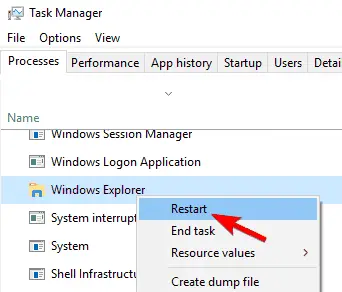
Controlla se Alt-Tab è in esecuzione, altrimenti passa alla sezione successiva.
sbirciatina aeronautica
Alcuni utenti segnalano che Aero Peek/Peek ha risolto i loro problemi.In alcuni casi, Aero Peek deve essere disabilitato o disabilitato.Sembra pazzesco!Non lo sappiamo, sembra funzionare per qualche motivo.Quindi diamo un'occhiata ai passaggi:
1.Cercando nella barra delle applicazioni"Impostazioni avanzate di sistema"VengaAprire"Impostazioni avanzate di sistema", oppure fai clic sul risultato migliore, oppure fai clic con il pulsante destro del mouse su "Questo PC" / "Risorse del computer", quindi fai clic su Proprietà, quindi fai clic su "Impostazioni di sistema avanzate".
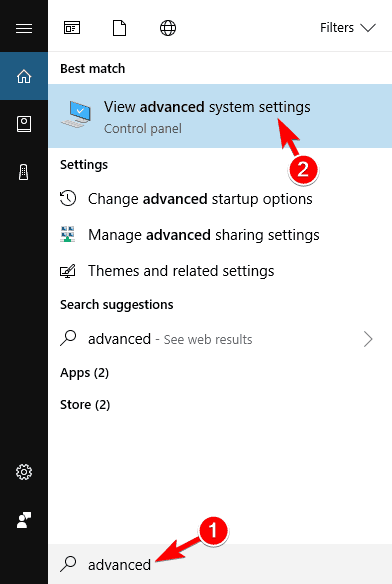
2. Apparirà una finestra di dialogo, vai alla scheda "Avanzate" e fai clic su "Impostazioni" nella sezione "Prestazioni".
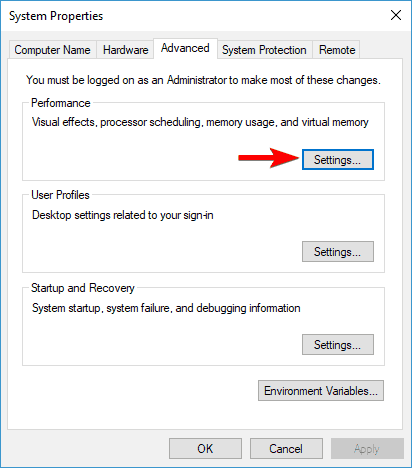
3. Nella scheda "Effetti visivi", trova " Sbircia aerodinamica / Sbircia ", quindi controlla se è abilitato.Se è selezionato, deselezionalo; se è deselezionato, abilitalo.Controlla di nuovo se funziona ancora, altrimenti prova il metodo successivo.
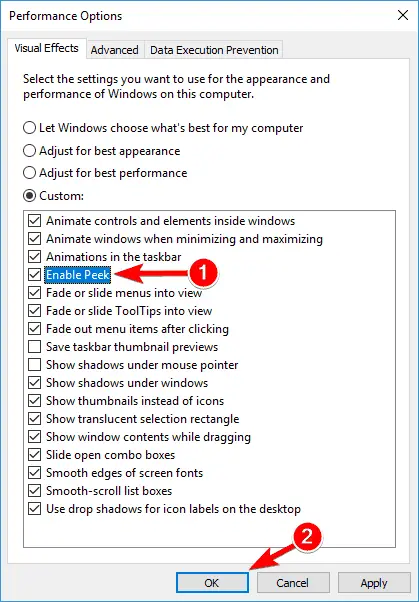
Disinstallare il driver della tastiera
Il driver della tastiera potrebbe essere responsabile, quindi è necessario reinstallare il driver relativo alla tastiera.Il modo migliore per farlo su Windows è eliminare o disinstallare tutti i driver della tastiera e Windows reinstallerà tutti i driver al successivo riavvio del computer.Quindi iniziamo:
1. Aprire Gestione dispositivi.Cerca "Gestione dispositivi" nella barra delle applicazioni e fai clic sul primo risultato, oppure fai clic con il pulsante destro del mouse sul pulsante Start e fai clic su Gestione dispositivi dal menu.
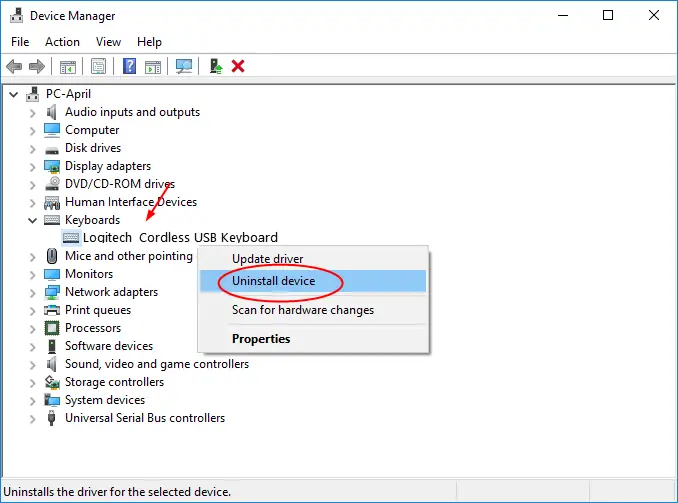
2. Trova la tastiera e fai clic per espanderla.Viene visualizzato un elenco di driver della tastiera.Seleziona qualsiasi driver della tastiera e fai clic su di esso.Apparirà un menu, fare clic su " Disinstalla". Ripetere la stessa operazione per tutti gli altri driver della tastiera.Dopo il riavvio, questo sostituirà il driver con la versione di fabbrica del driver.
![]()
Ora, fai clic su "Azioni" e quindi su "Cerca modifiche hardware".Al termine della scansione, riavvia il laptop Windows e controlla se "Alt + Tab" risponde.
Modifica valore di registro
Come ultima risorsa, questo passaggio è piuttosto avanzato e comporta rischi significativi. Segui attentamente ogni passaggio.Modificheremo il valore del registro impostato da Alt-Tab per risolvere questo problema.Se nessuno dei metodi precedenti funziona per te, questo passaggio risolverà sicuramente il problema, quindi dobbiamo essere molto attenti.
1. Premere il tasto "Windows + R" dalla tastiera per aprire la finestra di dialogo "Esegui".Quindi, cerca " regedit ", quindi fare clic su "OK".
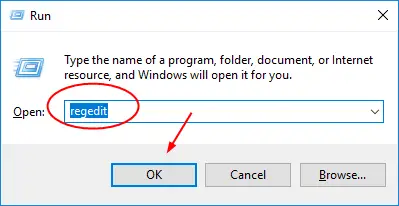
2. Si aprirà una nuova finestra della directory del registro.Non essere sopraffatto da un lungo elenco di cartelle: quando sai cosa stai cercando, il compito diventa molto semplice.A sinistra, trovacomputer, quindi fare clic per espandere.Apparirà un gran numero di file, fare clic suHKEY_CURRENT_USEREspandilo.
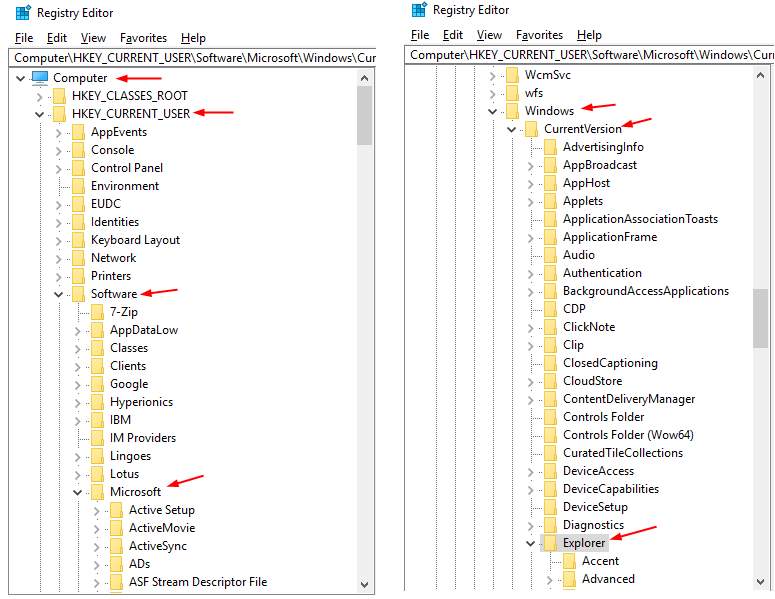
3. Ora, segui l'ordine delle cartelle nella seguente catena: Innanzitutto, trova e fai clic per espandereSoftware,Quindi微軟E poi sufinestre.Clicca suCurrentVersion上espansione E infine aEspandi su Explorer.
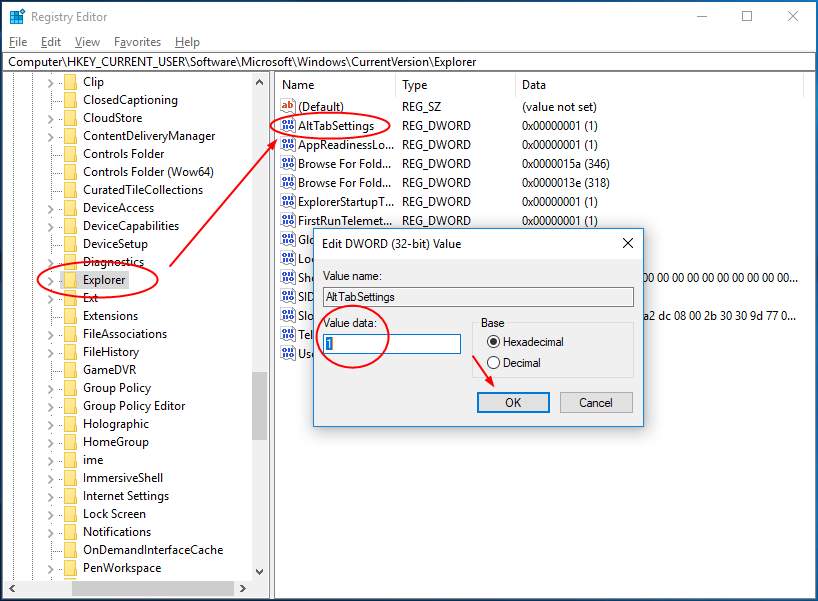
4. Ora trova e trova AltTabSettings sul lato destro e fai doppio clic su di esso.Si aprirà una finestra pop-up, che cambiaData numerica設置è 1, quindi fare clic su OK.Chiudi il registro, quindi assicurati che Alt-Tab sia in esecuzione ora.
conclusione
Fatta eccezione per la modifica dei valori del registro, tutti gli altri metodi sono molto semplici e dovrebbero aver risolto il problema del malfunzionamento di Alt-Tab, seguire questa guida nell'ordine indicato.Altri metodi per risolvere questo problema riguardano il funzionamento del BIOS, che è troppo rischioso da menzionare qui.Inoltre, tieni aggiornati tutti i driver e Windows per evitare che il computer si comporti nuovamente in modo anomalo.
Se si diagnostica che il problema si trova sulla tastiera o se nessuno dei metodi precedenti risolve il problema, contattare un professionista.Come sempre, siamo felici di aiutarti aggiungendo più contenuti relativi a Windows come segnalibri per noi!

![Configura l'e-mail di Cox su Windows 10 [usando l'applicazione Windows Mail] Configura l'e-mail di Cox su Windows 10 [usando l'applicazione Windows Mail]](https://infoacetech.net/wp-content/uploads/2021/06/5796-photo-1570063578733-6a33b69d1439-150x150.jpg)
![Risolvere i problemi di Windows Media Player [Guida di Windows 8 / 8.1] Risolvere i problemi di Windows Media Player [Guida di Windows 8 / 8.1]](https://infoacetech.net/wp-content/uploads/2021/10/7576-search-troubleshooting-on-Windows-8-150x150.jpg)
![Correggi l'errore di aggiornamento di Windows 0x800703ee [Windows 11/10] Correggi l'errore di aggiornamento di Windows 0x800703ee [Windows 11/10]](https://infoacetech.net/wp-content/uploads/2021/10/7724-0x800703ee-e1635420429607-150x150.png)




![Avvia il prompt dei comandi in Windows [7 metodi] Avvia il prompt dei comandi in Windows [7 metodi]](https://infoacetech.net/wp-content/uploads/2021/09/%E5%95%9F%E5%8B%95%E5%91%BD%E4%BB%A4%E6%8F%90%E7%A4%BA%E7%AC%A6-150x150.png)

![Come vedere la versione di Windows [molto semplice]](https://infoacetech.net/wp-content/uploads/2023/06/Windows%E7%89%88%E6%9C%AC%E6%80%8E%E9%BA%BC%E7%9C%8B-180x100.jpg)

